Si të instaloni një printer në Windows 10

Mësimi për instalimin e një printeri në Windows 10, duke përfshirë printerët Wi-Fi dhe ata lokalë. Udhëzime hap pas hapi dhe zgjidhje për problemet e zakonshme.
Cortana mund të jetë e dobishme pasi ajo mund t'ju japë të gjitha llojet e informacionit. Por, kjo nuk do të thotë që ju mund ta dëshironi atë kudo, duke përfshirë ekranin tuaj të kyçjes. Në fund të fundit, është zbuluar se Cortana ka qenë i njohur për të metat e sigurisë.
Edhe pse Microsoft punon gjithmonë në një rregullim, ai rregullim mund të mos vijë sa më shpejt që të dëshironi. Ndërkohë, është më mirë që vetëm ju të keni akses në Cortana kur të doni dhe të shmangni këdo që di çfarë të bëjë me kompjuterin tuaj.
Për të hequr Cortana nga ekrani i kyçjes së kompjuterit tuaj, do t'ju duhet të shkoni te cilësimet e saj. Shkruani çdo gjë në shiritin e kërkimit Cortana dhe klikoni në timonin e dhëmbëve.
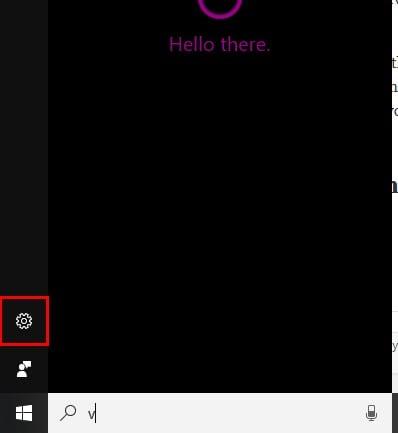
Pasi të jeni në faqen e cilësimeve, lëvizni poshtë atje ku thotë Lock Screen (nuk do t'ju duhet të lëvizni shumë). Ju duhet të shihni një opsion që thotë Përdor Cortana edhe kur pajisja ime është e kyçur.
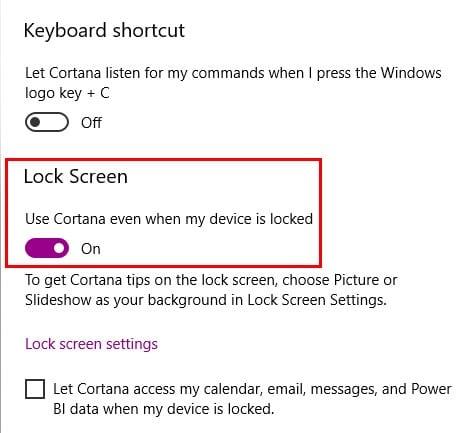
Mund të përdorni gjithashtu Redaktorin e Politikave të Grupit Lokal për të çaktivizuar Cortana nga ekrani juaj i kyçjes. Hapni kutinë e ekzekutimit duke shtypur tastet Windows dhe R në tastierën tuaj, ose mund të shkruani run në shiritin e kërkimit.
Shkruani gpedit.msc dhe klikoni OK. Në panelin e majtë, shikoni për Konfigurimi i kompjuterit > Modelet Administrative > Komponentët e Windows > Lejo Cortana mbi ekranin e kyçjes.
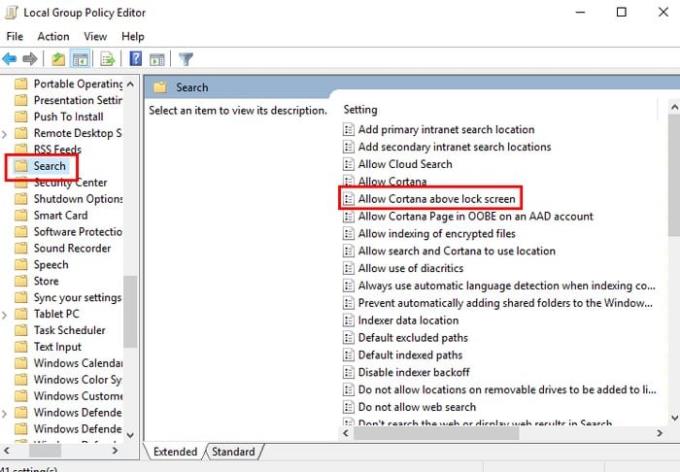
Tani do të shfaqet një dritare me tre opsione lart majtas: Jo i konfiguruar, i aktivizuar dhe i çaktivizuar. Klikoni në Disabled dhe më pas në OK.
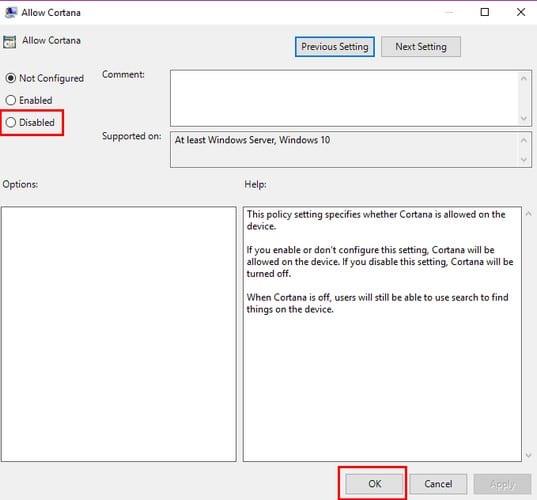
Klikoni në skedën Standard në fund dhe në kolonën State, tani duhet të thuhet se Cortana është çaktivizuar.
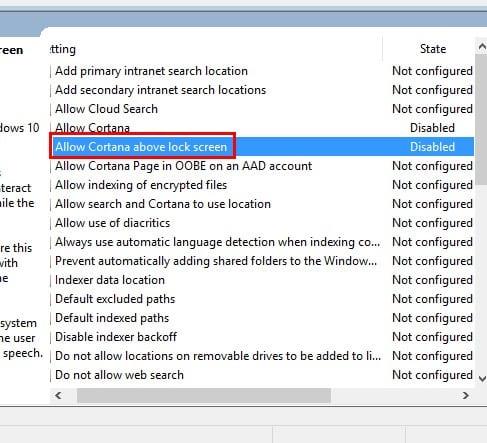
Tani është e sigurt të vazhdosh dhe të mbyllësh Redaktorin e Politikave të Grupit Lokal. Ka dy mënyra se si mund ta mbyllni atë, ose duke klikuar në X si zakonisht ose duke klikuar në File pasuar nga Exit. Kjo është pjesa ku rinisni kompjuterin tuaj.
Nëse preferoni të përdorni Redaktorin e Regjistrit për të çaktivizuar Cortana, do t'ju duhet të hapni sërish kutinë Run duke shtypur tastet Windows dhe R. Por, këtë herë do t'ju duhet të shkruani regedit dhe të klikoni po kur të pyeteni nëse e lejoni këtë aplikacion të bëjë ndryshime.
Klikoni në HKEY_CURRENT_USER\SOFTWARE\Microsoft\Speech_OneCore\Preferences dhe klikoni dy herë në VoiceActivationEnableAboveLockscreen.
Tani, ndryshoni të dhënat e vlerës në 0 dhe mos harroni të klikoni OK. Nëse nuk e shihni opsionin "Windows Search", kliko me të djathtën në një hapësirë boshe në panelin e djathtë pasi të klikosh në dosjen e Windows dhe zgjidhni tastin -< E re.
Duhet të emërtoni çelësin Windows Search dhe kur të krijohet, klikoni me të djathtën mbi të dhe zgjidhni New dhe më pas DWORD (32-bit). Sigurohuni që ta emërtoni AllowCortana dhe kur të shfaqet vlera duhet të vendoset në zero. Tani është e sigurt të largoheni nga Redaktori i Regjistrit.
Është më mirë të jesh i sigurt sesa të vjen keq, dhe kjo është arsyeja pse shumë mund të zgjedhin të çaktivizojnë Cortana në ekranin e tyre të kyçjes. Cilën metodë do të provoni së pari?
Mësimi për instalimin e një printeri në Windows 10, duke përfshirë printerët Wi-Fi dhe ata lokalë. Udhëzime hap pas hapi dhe zgjidhje për problemet e zakonshme.
Një rrjedhje e kujtesës në Windows 10 ndodh kur një aplikacion që po përdorni nuk i ktheu burimet në sistemin tuaj kur mbaroni së përdoruri atë aplikacion. Kur kjo ndodh, nuk mund të punoni me detyra të tjera në kompjuterin tuaj, pasi kompjuteri nuk ka RAM të mjaftueshëm për të punuar.
Kur i referohemi cloud, ne po flasim për një sistem ruajtjeje që mban të dhënat e ruajtura dhe të aksesueshme në internet. Vitet e fundit, Google Drive, Dropbox, iCloud dhe opsione të tjera të ngjashme të përshtatshme për ruajtjen e të dhënave kanë bindur përdoruesit për përfitimet e një serveri cloud.
Nëse keni instaluar ose përditësuar së fundmi Windows 10, mund të keni disa probleme me WiFi. Ne jemi këtu për të ndihmuar.
Nëse përdorni Windows 10 dhe shfletuesin e ri të Microsoft Edge, mund të pyesni veten se si mund të çaktivizoni Adobe Flash. Si parazgjedhje, Microsoft Edge ka mbështetje të integruar për Adobe Flash, kështu që në thelb është i aktivizuar gjatë gjithë kohës.
Pavarësisht nëse planifikoni të përmirësoni kompjuterin tuaj Windows XP, Vista, 7 ose 8 në Windows 10 ose të blini një kompjuter të ri me Windows 10 të para-instaluar, mund të përdorni Windows Easy Transfer për të kopjuar të gjithë skedarët dhe cilësimet tuaja nga kompjuteri juaj i vjetër ose versioni i vjetër i Windows në pajisjen tuaj të re me Windows 10. Në këtë artikull, do t'ju përshkruaj hapat për të konfiguruar Windows Easy Transfer.
Është e zakonshme, por e vërtetë. Gjërat e vogla në jetë mund të na sjellin gëzim të jashtëzakonshëm: hapat e parë të një fëmije, një biftek i gatuar në mënyrë perfekte ose pamja e një imazhi të freskët e të bukur si sfondi i desktopit të kompjuterit tuaj.
Që kur Apple "huazoi" konceptin e një ndërfaqeje grafike nga Xerox dhe Microsoft gjithashtu e "huazoi" atë me radhë, treguesi i miut ka qenë një pjesë qendrore e mënyrës se si ne ndërveprojmë me kompjuterët tanë. Pra, imagjinoni tronditjen e nisjes së kompjuterit tuaj për të zbuluar se nuk ka fare tregues të miut.
Nëse dëshironi të hiqni Microsoft Edge nga kompjuteri juaj Windows 10, duhet ta lexoni këtë. Në përgjithësi, nuk është një ide e mirë të çaktivizoni plotësisht Edge - mund të shkaktojë probleme të padëshiruara me sistemin tuaj operativ.
Kur klikoni në butonin Start në Windows 10, do të shihni se ndërfaqja është e ndarë në tre seksione të veçanta: butonat e vegjël në anën e majtë, lista e aplikacioneve dhe programeve në mes dhe pllakat statike ose dinamike në të djathtë. - ana e dorës. Ju mund të personalizoni mjaft gjëra në lidhje me pamjen dhe ndjesinë e menysë Start, duke përfshirë listën e dosjeve ose lidhjeve që shfaqen në atë menu në të majtë.
Siç e përmenda më parë në një artikull që krahason Windows 7 me Windows 10, Task Manager është ridizajnuar plotësisht. Tani është shumë më e thjeshtë për t'u përdorur si parazgjedhje, por nëse vërtet dëshironi t'i merrni të gjitha detajet si më parë, prapë mund t'i merrni ato.
Pothuajse të gjitha versionet e reja të Windows kanë shumë komponentë që janë marrë nga versionet e mëparshme të OS. Shumicën e kohës, është një version më i mirë i softuerit të vjetër.
Sistemet operative moderne përdorin më shumë burime se kurrë më parë. Zakonisht, ky nuk është problem pasi platforma si Windows, macOS dhe shumica e shpërndarjeve Linux janë të optimizuara për pajisje kompjuterike moderne.
Nëse keni një rrjet kompjuterash në shtëpinë ose vendin tuaj të punës, një nga gjërat që duhet të kontrolloni është se cilët përdorues ose aplikacione mund të ndryshojnë gjërat në atë sistem. Një mënyrë për të parandaluar ndryshimet e paautorizuara është të kesh një person si administrator të rrjetit.
Nëse keni përdorur Windows 10 dhe nuk keni filluar të përdorni Cortana, mund të jeni të interesuar ta provoni. Në thelb është versioni i Microsoft-it i Siri dhe Google Assistant, por i integruar direkt në Windows.
Shfaqja e karaktereve në ekran disa sekonda pasi i shtypni në tastierë mund t'ju ngadalësojë dhe të ulë produktivitetin tuaj. Shumë faktorë e bëjnë të shkruarit të mos sinkronizohet në pajisjet Windows.
Si e di Windows se cilin aplikacion ose program duhet të përdorë për të hapur të gjitha llojet e ndryshme të skedarëve në kompjuterin tuaj. Bëhet fjalë për shoqatat e skedarëve.
Nëse dëshironi të krijoni një dokument të ri me tekst të veçantë, mund të mendoni për instalimin e një fonti të ri. Këto mund të gjenden në internet falas, si pjesë e një grupi shkronjash ose për blerje.
Clipboard i Windows është një veçori e dobishme që ekziston prej vitesh. Kjo ju lejon të kopjoni deri në 25 artikuj, duke përfshirë tekstin, të dhënat ose grafika, dhe t'i ngjisni ato në një dokument ose sende me pin që përdorni rregullisht.
Në Windows 10, Firewall i Windows nuk ka ndryshuar shumë që nga Vista. Në përgjithësi, është pothuajse e njëjtë.
Keni një PC me Windows 10 dhe kërkoni për aplikacionet më të mira? Kërkimi juaj përfundon këtu pasi ne do të listojmë disa nga aplikacionet më të mira dhe më thelbësore në platformën Windows. Lexoni këtë artikull për të mësuar më shumë
Mikrofoni i Windows 11 që nuk funksionon është një problem që mund të hasni. Këtu janë këshillat që të mund ta rregulloni problemin dhe ta harroni atë.
Krijoni dhe personalizoni Desktop Virtualë në Windows 11 duke ndjekur këto hapa miqësorë për fillestarët për të ndarë punën tuaj dhe gjërat personale.
Zgjidh një problem ku nuk mund të modifikosh skedarin LMHOSTS ose HOSTS në Microsoft Windows 11 sepse qasja është refuzuar.
Mbajeni menaxherin e detyrave gjithmonë në krye në Windows 11, në mënyrë që ta gjeni lehtësisht kur keni nevojë të lexoni aplikacionin. Këtu janë hapat që duhen ndjekur.
Kyçja dinamike në Windows 11 do t'ju ndihmojë të mbani kompjuterin tuaj të sigurt duke e kyçur atë pas 30 sekondash. Këtu janë hapat që duhen ndjekur.
Zbuloni mënyra të ndryshme se si mund të kontrolloni fuqinë e sinjalit tuaj Wi-Fi. Shihni se si të shihni gjithashtu përqindjen e saktë të sinjalit.
Shihni sa shpejt mund ta rivendosni kompjuterin tuaj Windows 11 për të dhënë një fillim të ri për të hequr ato çështje të bezdisshme. Këtu janë hapat miqësorë për fillestarët.
Modaliteti i gjumit në Windows 11 është një veçori shumë e dobishme, ja se si mund ta aktivizoni dhe çaktivizoni për një përvojë më të mirë të përdoruesit.
Zbuloni se si mund t'i kompresoni me lehtësi skedarët në Windows 11 pa pasur nevojë për softuer të palëve të treta. këtu janë hapat miqësorë për fillestarët.



























